win7如何开启护眼模式 win7电脑如何调整护眼模式
发布时间:2023-10-11 18:28:57 浏览数:
win7如何开启护眼模式,如今随着人们对电子产品的依赖与使用频率的增加,我们对眼睛的保护显得尤为重要,而在众多操作系统中,Windows 7提供了一种方便有效的护眼模式,以帮助用户减轻长时间使用电脑所带来的眼睛疲劳。通过简单的操作,我们可以轻松调整Win7电脑的护眼模式,让我们的眼睛得到更好的保护。接下来我们将会详细介绍如何开启和调整Win7电脑的护眼模式,帮助您更好地保护视力,享受舒适的使用体验。
步骤如下:
1首先,右键点击桌面。选择“个性化”选择自己喜欢的壁纸设置为桌面背景,改善眼睛疲劳和心情。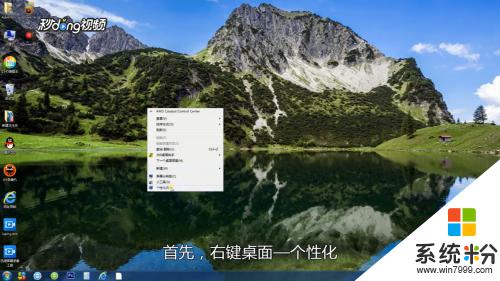 2改变壁纸之后,再修改窗口的颜色,点击窗口颜色,打开窗口颜色,然后点击“高级外观设置”。
2改变壁纸之后,再修改窗口的颜色,点击窗口颜色,打开窗口颜色,然后点击“高级外观设置”。 3打开后将项目改成“窗口”,点击颜色选项,选择“其他”。
3打开后将项目改成“窗口”,点击颜色选项,选择“其他”。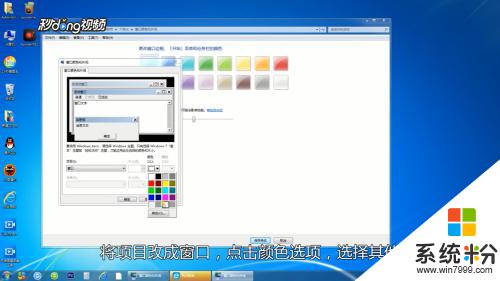 4在新的对话框中更改色调85,饱和度123。亮度205,修改后点击“添加达到自定义颜色”。
4在新的对话框中更改色调85,饱和度123。亮度205,修改后点击“添加达到自定义颜色”。 5选中这个自定义颜色,点击“确定”—“应用”。
5选中这个自定义颜色,点击“确定”—“应用”。 6回到或桌面,打开窗口,这样色调变成了绿色。温馨提示:色调亮度虽然软件也可以达到效果,但是会占用电脑资源。不同的浏览器有不同的护眼设置,要根据自己的浏览器进行设置。
6回到或桌面,打开窗口,这样色调变成了绿色。温馨提示:色调亮度虽然软件也可以达到效果,但是会占用电脑资源。不同的浏览器有不同的护眼设置,要根据自己的浏览器进行设置。
以上是关于如何开启Win7护眼模式的全部内容,如果您遇到相同的问题,可以按照这篇文章中的方法来解决。